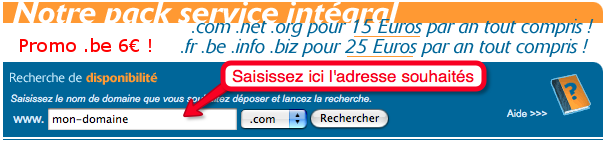Comment acheter un nom de domaine (obtenir une adresse en .com ou .fr au lieu d'onlc.fr) ?
Etape 1 : rechercher les noms disponibles
Pour trouver votre nom de domaine, vous devez aller sur le site d'un Registrar. Nous prendrons ici l'exemple de NEO DOMAINE (lien d'affiliation).
Sur la page d'accueil, vérifiez la disponibilité du nom de domaine souhaité. Pour cela, Saisissez le nom de domaine voulu en sélectionnant l'extension (.com, .net, .org, .biz, .info, .fr, .be ou .eu) puis cliquez sur le bouton RECHERCHER.
Etape 2 : faire sa sélection
Selon les résultats de la recherche de disponibilité (qui dure environ 5 secondes !), le nom de domaine souhaité vous est proposé avec l'extension désirée.
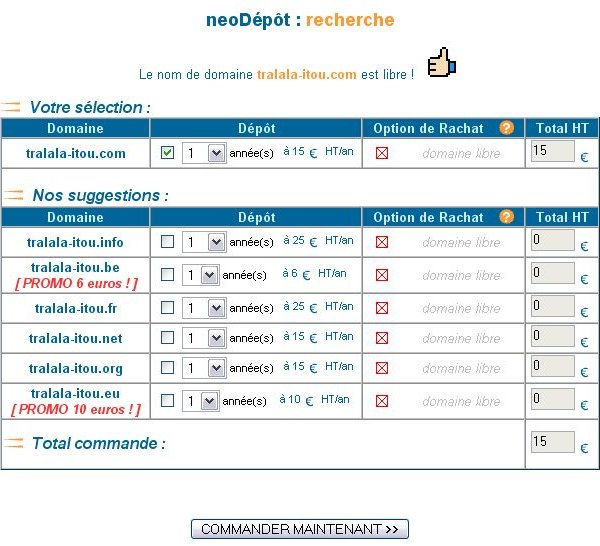
Le système vous suggère aussi d'autres extensions pour le même radical. Si vous le pouvez - et qu'elles sont libres - il est conseillé de déposer un nom de domaine sous la plupart des extensions "classiques" (com, net, org, biz, info, fr, be, eu) pour éviter les problèmes de cyber-squatting.
A ce stade, sélectionnez les extensions voulues et les durées d'enregistrement (choisissez 2 ou 3 ans minimum pour vous ne pas avoir à renouveler chaque année) et cliquez sur le bouton COMMANDER MAINTENANT.
Etape 3 : on récapitule
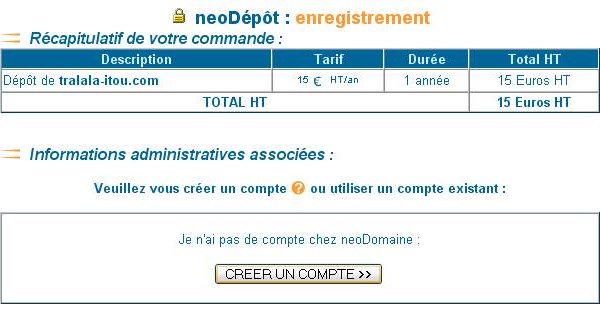
Tableau récapitulatif de votre commande.
S'il s'agit de votre 1ère commande chez neoDomaine, vous devrez cliquer sur le bouton CREER UN COMPTE.
Etape 4 : création du compte de gestion
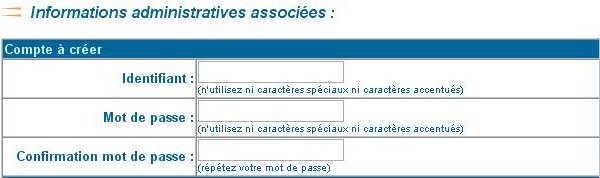
Choisissez votre identifiant (par exemple votre nom) et votre mot de passe et pensez-bien à les noter!.
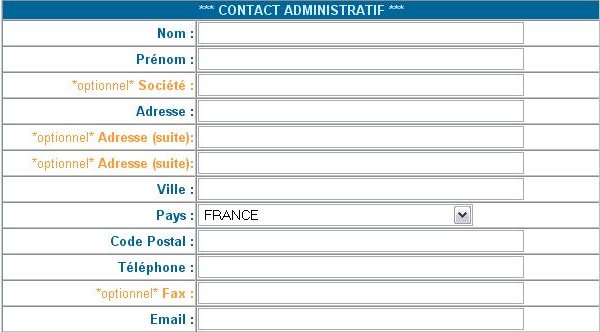
Saisissez ici les coordonnées du contact administratif qui sera associé au nom de domaine.
ATTENTION : ces informations sont très importantes !
Le contact administratif sera le propriétaire officiel du nom de domaine. C'est pourquoi si vous perdez votre mot de passe, il ne pourra être renvoyé qu'au contact administratif et à personne d'autre.
ASTUCE:
Si le contact facturation et le contact technique sont la même personne que le contact administratif, cliquez ensuite sur les boutons :

pour recopier automatiquement vos coordonnées dans le reste du formulaire.
Etape 5 : choix des serveurs DNS
En bas du formulaire se trouve la rubrique "Informations DNS":
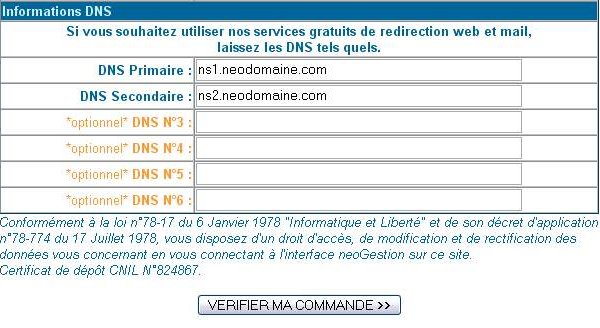
Nous vous conseillons pour le moment de ne rien toucher et de laisser les valeurs par défaut.
Vous pourrez ainsi utiliser les services de redirection web (par exemple pour faire une redirection de votre nom de domaine vers vos pages perso) et mail (pour rediriger les mail [email protected] vers votre boite au lettre mail).
Si vous faites par la suite appel à un hébergeur, celui-ci vous indiquera ses propres serveurs dns et vous pourrez alors les modifier.
Cliquez ensuite naturellement sur le bouton VERIFIER MA COMMANDE
Etape 6 : dernière vérification
Toutes les informations de votre commandes sont récapitulées dans un tableau :
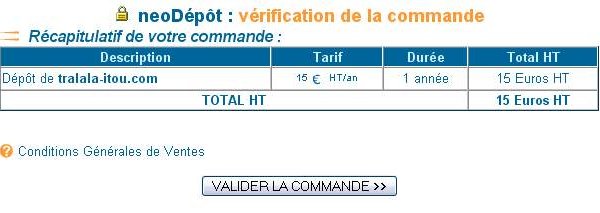
Vérifiez que les informations saisies sont bien exactes avant de cliquer sur VALIDER MA COMMANDE
Etape 7 : facturation automatique
Vous arrivez maintenant sur l'interface de facturation / paiement :
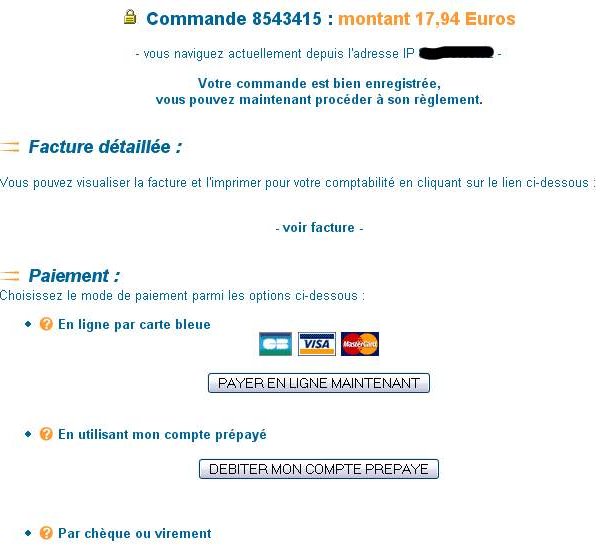
Cliquez sur le lien - voir facture - pour visualiser votre facture et surtout l'imprimer !
Vous pourrez ensuite choisir votre mode de paiement parmi les 3 proposés :
- par carte bancaire en ligne :
C'est le moyen le plus rapide.
De plus neoDomaine utilise un système complètement sécurisé CYBERMUT mis en place par le Crédit Mutuel (avec cryptage 128 bits de la transaction que se déroulera sur le serveur de la banque, et non sur celui de neoDomaine). - par compte prépayé :
Le moyen le plus pratique.
Vous pourrez utiliser ce moyen de paiement par la suite si vous ouvrez un compte prépayé chez neoDomaine. - par chèque ou virement :
Ces moyens de paiement sont les plus lents (et l'envoi de chèques par la poste peut parfois entraîner quelques désagréments...) mais si vous n'avez pas le choix...
Etape 8 : paiement
Si vous choisissez le paiement sécurisé par carte bancaire, vous basculerez alors sur le serveur du Crédit Mutuel qui vous demandera de saisir le numéro et la date d'expiration de votre carte bleue :
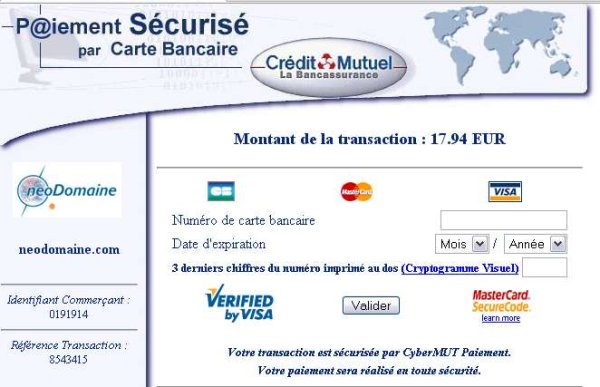
N'oubliez pas de saisir le cryptogramme visuel que sont les 3 derniers chiffres du numéro imprimé au dos de votre carte.
La demande de ces chiffres permet de confirmer que vous êtes bel et bien en possession de la carte bancaire.
Dès réception du mail de neoDomaine confirmant le dépot effectif, vous deviendrez l'heureux propriétaire de votre nom de domaine. Vous pourrez alors retourner sur la rubrique neoGestion du site de neoDomaine pour y paramétrer votre site web et mail (c'est pour vous identifier sur le compte neoGestion que vous aurez besoin de l'identifiant et du mot de passe que vous avez saisi en haut du formulaire de commande!!!).
Pour plus d'informations sur ce sujet, n'hésitez pas à contacter directement le service de support neoDomaine ([email protected]). Ils répondront à vos questions sous quelques heures (voire parfois en quelques minutes!).
Etape 9 : configuration e-mail
La redirection e-mail est la technique permettant de créer des adresses e-mail rattachée à l'adresse e-mail que vous utilisez usuellement. Ainsi, les visiteurs de votre site ne connaissent pas votre adresse personne, ils ne connaissent que votre adresse en @votredomaine.com. Il n'y a pour vous aucun changement à effectuer dans vos habitudes, les e-mails envoyés sur @votredomaine.com arrivent automatiquement dans votre adresse personnelle.
1. Rendez vous sur votre console d'administration neoDomaine. Pour cela, cliquez ici et identifiez vous.
2. Dans votre console, cliquez sur le bouton Redirection de votre menu principal comme indiqué ci-dessous.

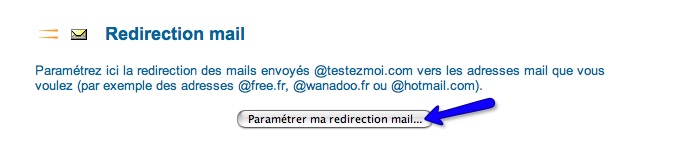
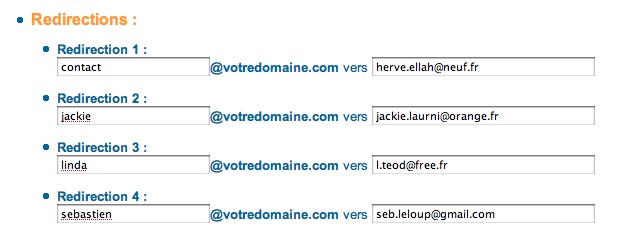
Etape 10 : connexion à Cloudflare
Pour obtenir un site sécurisé en HTTPS et un certificat SSL, le plus simple consiste à relier votre site à CloudFlare.
Étape suivante : connexion à Cloudflare